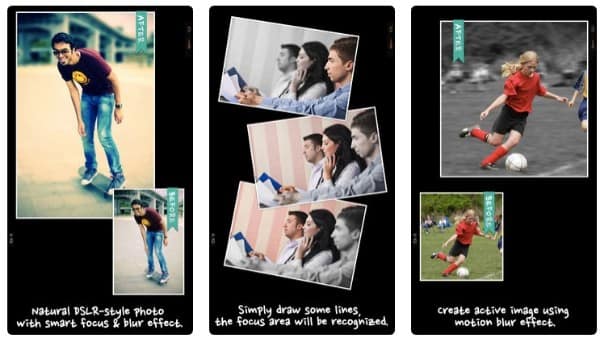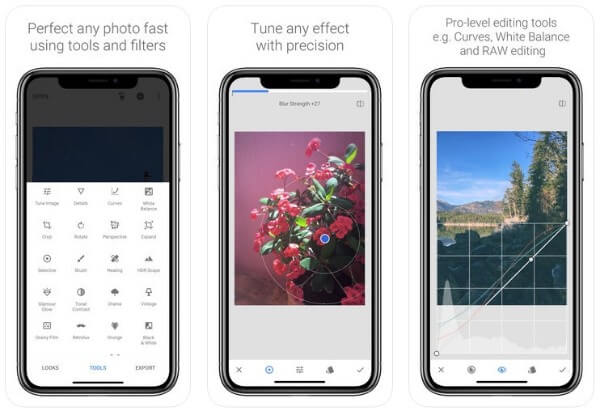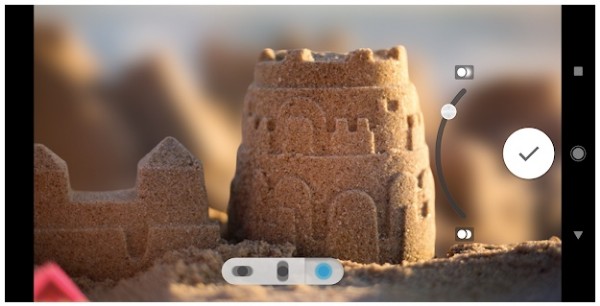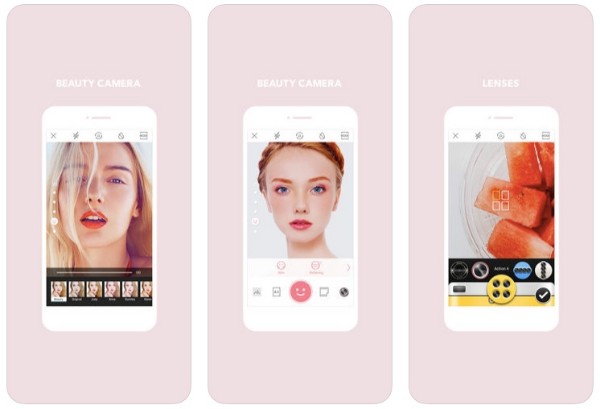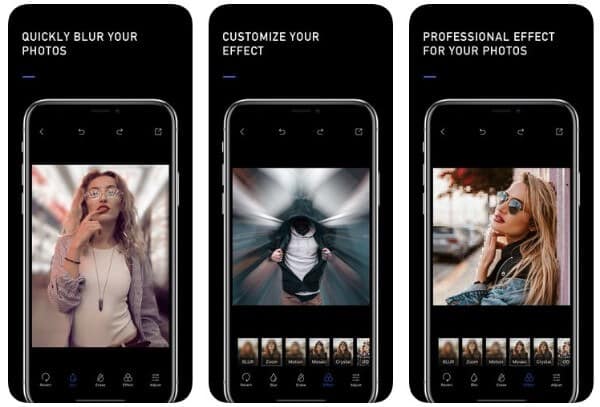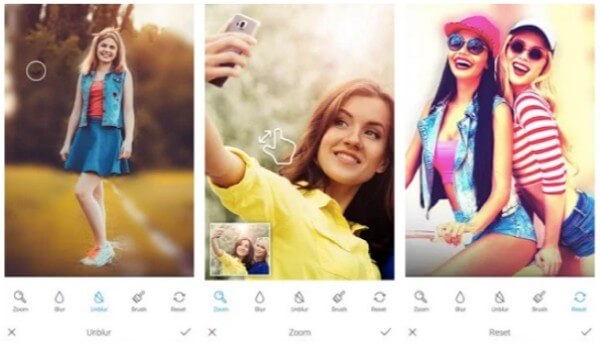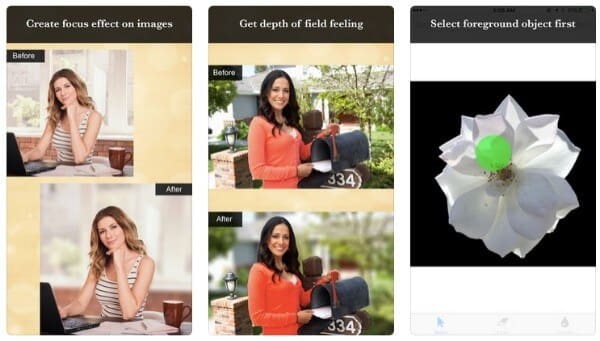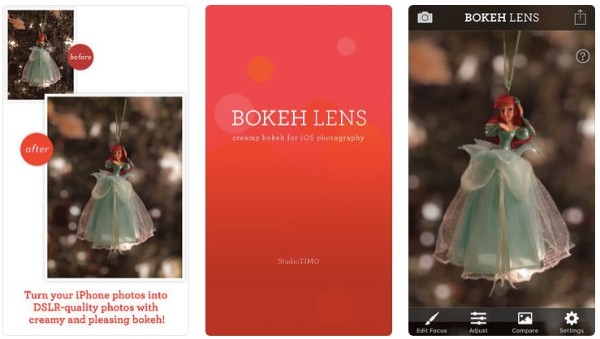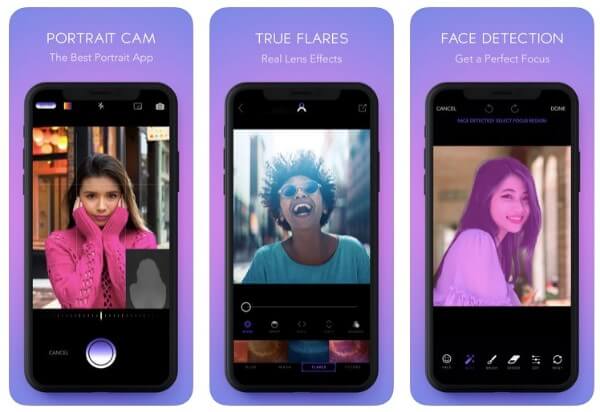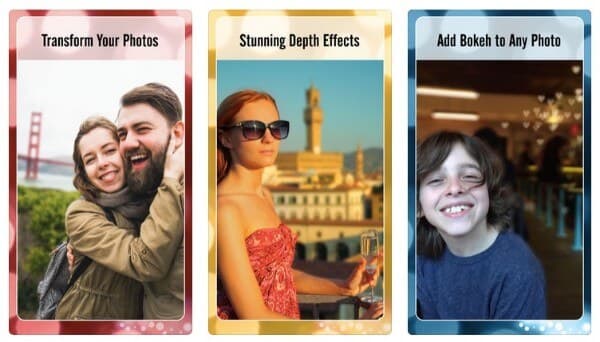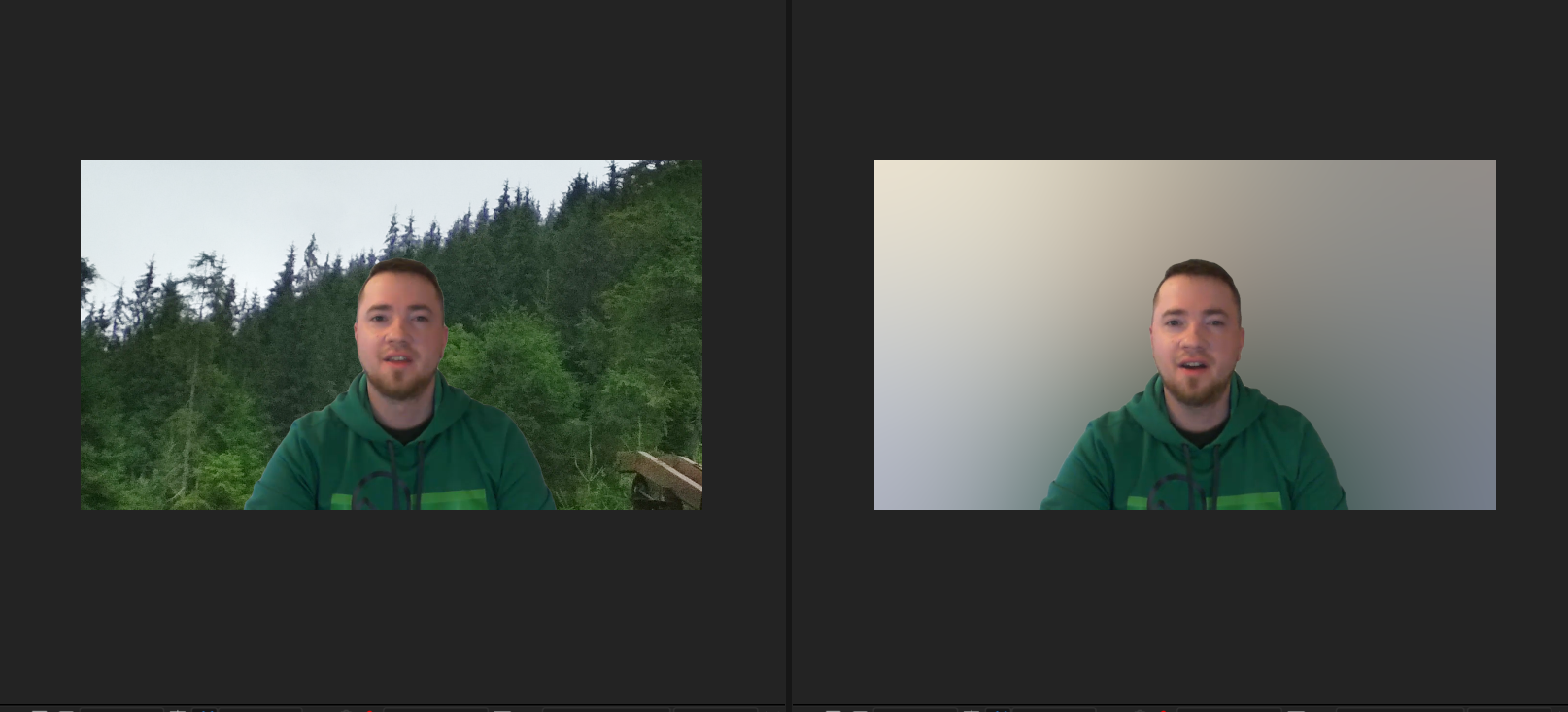в каком приложении можно размыть фон на видео
Как размыть видео?
Иногда, чтобы контент стал необычным и интересным, нужно размыть видео. Сделать это достаточно просто. Вам понадобится всего одно приложение, несколько минут времени и инструкция, которая будет представлена ниже.
Выбор приложения
Если вы ищите проверенный и качественный редактор, лучше остановить свой выбор на Inshot. Эта программа лучше всего подходит для размытия фона на клипах. Всё потому, что она имеет множество преимуществ, которых нет в других приложениях.
Программа подойдёт даже тем, кто уже давно занимается видеомонтажом. Ведь в ней есть все основные функции.
Делаем размытое видео
Чтобы размыть фон на видео в приложении Inshot, нужно следовать инструкции, которая представлена ниже. Всего несколько простых шагов дадут вам отличный результат.
Первый шаг: Откройте редактор
Если вы установили его только что, то он будет в самом конце меню приложений вашего телефона. Если же вы уже пользовались Иншотом, то открыть его не составит труда. Просто ткните на иконку.
На главном экране редактора вы увидите 3 значка: видео, фото и коллаж. Вам нужно нажать на первый из них. Так откроется список видео, которые хранятся в памяти вашего телефона.
Выберите материал, который вам необходимо обработать и размыть. Чтобы облегчить поиск, можно отсортировать файлы по типу (только видео) и папкам (например, камера). После того, как выбор будет сделан, нажмите на зелёный кружок с галочкой.
Второй шаг: Найдите функцию под названием «Задний фон»
Она находится в общей панели инструментов в нижней части экрана. Узнать её можно по полосатому квадрату. По счету она 9-я слева.
Теперь вам нужно немного уменьшить размер ролика. Для этого проведите двумя пальцами к центру. Это необходимо для того, чтобы открылся задний фон.
По умолчанию он белый, но это можно изменить. В 4 ряду находятся текстурные фоны, в 3 – градиентные, во втором – однотонные, а в 1 – размытые.
Вам необходим именно первый ряд. По очереди наживайте на кружочки, пока степень размытия вас полностью не устроит.
Если вы хотите поставить на фон какую-нибудь картинку, а затем размыть её, воспользуйтесь кнопкой галереи. Она находится в первом ряду.
Ролик можно двигать по холсту как угодно. При необходимости можно даже вынести его за пределы фона.
Третий шаг: Сохраните полученный результат
Для этого нужно нажать на галочку, которая находится справа от надписи: «Задний фон». Это позволит сохранить все изменения ролика, произведенные с помощью этого инструмента.
Теперь нужно нажать на кнопку «Сохранить». Она находится в верхней части экрана справа. Однако, перед этим нужно ещё кое-что настроить. А именно: расширение и разрешение. Это очень важно, потому что многие сайты имеют ограничения этих параметров.
Теперь осталось посмотреть рекламу (она длится всего несколько секунд) и дождаться окончания конвертации. После этого готовый ролик появится в вашей галерее.
Для чего может понадобиться видео с размытым фоном?
Эту функцию, как правило, используют для социальных сетей. Размытый фон смотрится очень необычно и стильно. Кроме того, он сможет помочь в том случае, если видео снято в неправильной ориентации.
Например, для ТикТока клип должен быть вертикальным. Если вы сняли горизонтальный ролик, его можно исправить, добавив холст необходимых параметров и размыв задний фон. То же самое можно проделать с вертикальным роликом и параметрами холста для YouTube.
Можно ли снять сразу размытое видео?
Да, на смартфонах с хорошей камерой такая возможность есть. Для этого необходимо настроить фокус на каком-либо предмете, нажав на него пальцем. Остальное пространство автоматически размоется.
Также можно снять полностью размытое видео, отключив автофокусировку камеры.
Таким образом, приложение Inshot позволяет создавать видео с красивым размытым фоном. Это пригодится в том случае, если вы хотите разнообразить свой контент или подогнать его под необходимые размеры.
Как размыть свой фон для видео TikTok
На TikTok уже не так легко выделиться. На этой быстрорастущей платформе всегда есть новые захватывающие задачи Однако, используя интересные эффекты и фильтры, вы можете сделать свои видео более креативными и получить больше последователей.
Если вы создали вертикальное видео, но не хотите обрезать его под горизонтальные экраны, вам понадобится волшебная палочка для редактирования видео. Или ты? У нас есть решение — прочитайте эту статью, чтобы узнать, что это такое!
Размытие фона на TikTok
Несмотря на то, что TikTok предлагает множество забавных эффектов и фильтров для применения к вашим видео, нет ни одного, чтобы размыть фон. Однако это не означает, что вы не можете использовать стороннее приложение, чтобы сделать это, а затем загрузить видео в свою учетную запись.
Вот наш выбор лучших приложений, которые вы можете использовать для размытия фона ваших видео. Мы убедились, что все они бесплатны, просты в использовании и предлагают некоторые другие интересные функции. Наши первые три приложения — KineMaster, InShot и VideoShow.
1. KineMaster
KineMaster — одно из наиболее полных приложений для редактирования видео на устройствах Android, iPhone и iPad. Он имеет простой интерфейс и множество параметров, благодаря которым ваши видео выглядят профессионально уже через несколько шагов. Есть премиум-версия, но для размытия фона, freeedition будет работать просто отлично.
Если вы решили использовать KineMaster, вот как найти параметр размытия:
2. InShot
С InShot вы можете создавать потрясающие видеоролики всего за несколько минут. Это приложение доступно для устройств iOS и Android и завоевало доверие миллионов пользователей. Он поставляется с простым интерфейсом и полезными функциями, которые превратят вас в профессионала за несколько часов.
Чтобы размыть видео в InShot, следуйте инструкциям ниже:
3. Видео Шоу
Это приложение для редактирования довольно популярно в Google Play, а также доступно для устройств iOS. Он хорошо оценен, поэтому вы наверняка создадите с ним магию. Среди других фантастических опций, таких как вращение видео, наклейки, эффекты, музыка и многое другое, размытие видео также стало простым. Следуйте инструкциям ниже:
Другие видео редакторы, которые вы можете попробовать
Вот еще два предложения, если вы хотите выйти за рамки нашего списка топ-3.
Размытие видео
Blur Video — еще одно замечательное приложение, которое предлагает эту функцию среди множества полезных опций для создания креативных видео. Более того, он поддерживает несколько форматов и совместим практически со всеми платформами социальных сетей.
В редакторе Blur Video есть несколько вариантов размытия. Вы можете использовать FreeStyle Blur для ваших видео TikTok. Это позволяет вам выбрать область, на которой вы хотите сфокусироваться, тогда как остальная часть видео будет размыта. И если вы собираетесь делиться ими в Instagram, используйте опцию Insta No Crop. Если вы хотите, чтобы ваши видео были веселыми, вы можете попробовать опцию Fun Blur — добавить больше эффектов, размытие в движении и т. д.
Площадь Видео
Независимо от того, снимаете ли вы для TikTok или другой платформы социальных сетей, всегда удобно иметь приложение, позволяющее создавать видео, подходящее для любой сети. Square Video Editor — одно из таких приложений — вы можете не только обрезать видео и добавить размытый фон, но и снимать в этом случае.
Квадратное видео позволяет опробовать различные эффекты в режиме реального времени, что является одним из лучших вариантов в этом приложении. Вы также можете вращать видео, добавлять музыку и многое другое. Что касается размытия, у вас есть два варианта с квадратным видео. Приложение позволяет вам установить цвет фона или размыть его — выберите то, что вам больше подходит.
Размытый фон для четких видео
Приложения для редактирования видео позволяют подготовить видео для любой социальной сети. Большинство из них просты в использовании и оснащены множеством других интересных функций, которые сделают ваши видео блестящими. Попробуйте KineMaster, InShot или VideoShow и дайте нам знать, как эти приложения работают для вас.
Вам было веселее с приложениями Square Video или Blur Video? У вас есть другие предложения? Поделитесь ими в разделе комментариев ниже.
Лучшие приложения для видеозвонков с размытием и настраиваемым фоном
В условиях, когда мир дрожит от распространения COVID-19, а страны по всему миру находятся в изоляции, большинство из нас сейчас переходит в режим работы из дома. Хотя это довольно просто, важно оставаться профессионалом при работе из дома, даже если ваше окружение выглядит не так.
Если вы работаете в ограниченном пространстве, вам нужно, чтобы все вокруг было достаточно закрыто при проведении видеоконференции. К счастью для вас, существует множество программ для видеоконференций, которые позволяют вам изменить фон на что-то совершенно другое.
Следующий список приложений и программ поможет вам совершать видеозвонки своей команде и коллегам таким образом, чтобы вы могли изменить свой фон или размыть его по своему усмотрению.
Увеличить
Zoom предлагает виртуальный фон особенность, которая отличается от упомянутых выше. Вместо размытия существующего фона вы можете отображать изображение или видео в качестве фона во время Zoom Meeting. Доступ к виртуальному фону при масштабировании можно получить в настройках, где вы можете выбрать и добавить пользовательские изображения и видео к своему фону.
Скачать Zoom: ПК | Mac | Android
Skype
Skype позволяет вам сосредоточиться на себе, а не на своем окружении, когда вы звоните кому-то по видеосвязи через службу. Возможность размыть фон можно найти перед началом видеозвонка, а также во время разговора. Функция размытия использует AI для обнаружения вашего лица и сопоставляет края с фоном, чтобы ваш фон всегда был размытым. Функцию размытия фона в Skype можно найти:
Скачать Skype: ПК | Mac | Android
Команды Microsoft
Если вас не устраивает фон на видеовстрече, другой инструмент Microsoft для совместной работы — Teams, также имеет Размытие фона вариант. Вы можете скрыть все, что находится за вами, и дать понять, что вы делаете, с помощью функции в Teams. Кроме того, в Teams есть возможность настроить эффект размытия фона с помощью ползунка размытия. Параметр размытия фона в Microsoft Teams можно найти в разделе «Дополнительные параметры» во время видеозвонка.
Обновлять [April 12, 2020]: Microsoft Teams теперь также позволяет изменять фон. Вы можете выбрать один из предустановленных пользовательских фонов, чтобы изменить фон вашего видео. Однако вы по-прежнему не можете использовать собственный фон или видео.
Загрузите Microsoft Teams: ПК | Mac | Android
Cisco Webex Meeting 
С Cisco Webex Meeting вы можете смени свой фон так что вы остаетесь в фокусе, пока ваше окружение меняется. Вы можете размыть окружающую обстановку, использовать виртуальный фон по умолчанию, предоставленный Cisco, или добавить виртуальный фон из своей галереи.
Обновлять [July 14, 2020]: Cisco изначально разрешала пользователям Webex изменять виртуальный фон или применять эффект размытия только на устройствах iOS. Компания теперь свернутый предлагает аналогичные функции пользователям Android и Desktop, которые могут получить доступ к этой опции, перейдя к значку меню> Изменить виртуальный фон и применив размытие или любой другой виртуальный фон.
Загрузите Cisco Webex Meeting: ПК | Mac | Android
ManyCam Chroma key
ManyCam позволяет заменить фон во время видеозвонка или конференции. Служба поставляется с функцией Chroma Key, которая может применить к вашему видео зеленый экран, чтобы вы могли выбирать изображения и видео в качестве фона или просто сохранять его прозрачным. Вы также можете выбрать сплошные цвета в качестве фона так что у вас будет чистый и профессиональный фон.
Скачать ManyCam Chroma key: ПК | Mac | Android
ChromaCam
Это приложение Windows использует вашу стандартную веб-камеру для удалить фон из вашего окружения, не нуждаясь в зеленом экране сзади. Программное обеспечение также позволяет сделать фон синим или отображать презентации сзади для иммерсивного просмотра. Приложение можно использовать в качестве камеры по умолчанию на вашем ПК, чтобы размыть или изменить свой фон в других приложениях для видеосвязи, таких как Skype, Webex, Zoom и Hangouts.
Скачать ChromaCam: ПК
XSplit VCam 
Работая аналогично ChromaCam, XSplit VCam позволяет удалять и размывать фон с любой веб-камеры. Вы можете добавить эффект размытия к своей веб-камере без необходимости в дополнительном оборудовании, чтобы сохранить конфиденциальность и сохранить профессионализм. Программное обеспечение также предлагает средства для замены вашего фона изображением или веб-страницей. XSplit VCam — это совместим с основными инструментами видеоконференцсвязи включая Zoom, Hangouts и Skype.
Скачать XSplit VCam: ПК
CamMask 
CamMask предоставляет замена фона инструмент, который может легко изменить фон на другие сцены.
Скачать CamMask: ПК | Mac
Виртуальная веб-камера SparkoCam 
SparkoCam — это программное обеспечение для ПК, которое может применить фоновое изображение к вашей прямой трансляции с веб-камеры. Вы можете заменить фон вашего видео с веб-камеры изображением или видео.
Скачать виртуальную веб-камеру SparkoCam: ПК
Вы сейчас работаете из дома? Если да, то используете ли вы какое-либо программное обеспечение, чтобы поддерживать чистоту фона во время видеоконференцсвязи с коллегами? Дайте нам знать в комментариях ниже.
Дополнительные материалы для тех, кто застрял дома »:
20 лучших Blur Photo Editor для размытия фона фото онлайн / Android / iOS
«Какой инструмент можно использовать для размытия фона изображения онлайн?»
«Есть ли приложение для редактирования фотографий, где вы можете размыть определенные участки?»
Если у вас есть похожие вопросы по выбору размытых фоторедакторов, вы просто попали по адресу. В этой статье представлен обзор каждого фоторедактора с размытыми эффектами. Вы можете читать и выбирать онлайн и офлайн инструмент, который вам нравится, чтобы с легкостью размыть изображение.
Часть 1: 10 лучших онлайн-редакторов для размытия фоновых изображений
Если вы хотите без труда размыть фон изображения, вы можете использовать онлайн-редакторы размытия фотографий вместо громоздкого программного обеспечения для редактирования фотографий. Хотя существуют некоторые ограничения при применении эффектов размытия в Интернете, вы все равно можете легко размыть фотографию с помощью онлайн-инструментов размытия.
Часть 2: 10 лучших приложений для редактирования фотографий Blur для iPhone и Android
Многие люди используют iPhone или Android, чтобы сделать селфи и запечатлеть прекрасные моменты. Перенос фотографий с телефона на компьютер для размытия не удобен. Таким образом, также важно установить на свой телефон приложение для редактирования размытых фотографий.
1. После Фокуса
Поддерживаемая ОС: IOS, Android
Стоимость: Бесплатно
2. Snapseed
Поддерживаемая ОС: IOS, Android
Стоимость: Бесплатно
3. Фоновый расфокус
Поддерживаемая ОС: Android
Стоимость: Бесплатно
С помощью встроенной камеры вы можете делать снимки с размытым фоном напрямую. Android редактор фотографий размытия apk позволяет пользователям точно установить точку фокусировки. Таким образом, вы можете почувствовать, что делаете фотографии с помощью профессиональной цифровой зеркальной камеры.
4. Кимера
Поддерживаемая ОС: IOS, Android
Стоимость: Предлагать покупки в приложении
С помощью приложения Cymera Blur Photo Editor вы можете получить размытый фон простым прикосновением. Кроме того, вы можете получить доступ к различным объективам камеры и профессиональным фильтрам для редактирования фотографий. Вы можете ретушировать свои фотографии, не используя Photoshop быстро.
5. Blur Photo Editor Фон
Поддерживаемая ОС: Ios
Стоимость: Бесплатно
Вы можете размывать любые ненужные детали, ретушируя с помощью приложения Blur Photo Editor Background. Поддерживается настройка размера кисти и интенсивности эффектов размытия. Если вы не удовлетворены текущим эффектом размытия фотографий, вы можете отменить и повторить любую операцию свободно.
6. Размытие фона изображения
Поддерживаемая ОС: Android
Стоимость: Бесплатно
Blur Image Background apk предлагает множество размытых фотофильтров. Вы можете выбрать размер кисти размытия, чтобы получить размытый фон. Кроме того, вы можете применить эффект размытия при съемке изображений. После этого вы можете поделиться размытым изображением через Facebook и Gmail.
7. Эффект фокуса
Поддерживаемая ОС: Ios
Стоимость: Бесплатно
Эффект фокуса может помочь вам создать эффекты размытия для вашей фотографии. Чтобы быть более конкретным, вы можете назначить зону фокусировки вручную. Позже, приложение для редактирования фотографий размытия для iPhone автоматически размывает остальную часть фотографии.
8. Боке объектив
Поддерживаемая ОС: Ios
Если вы хотите превратить фотографии iPhone в фотографии DSLR-качества со сливочными эффектами и эффектами боке, вы можете бесплатно загрузить приложение-редактор размытия изображений. Вы можете отрегулировать уровень боке, чтобы легко уравновесить эффект размытого боке фона на вашем iPhone.
9. PortraitCam. Ultimate Camera
Поддерживаемая ОС: Ios
Вы можете сделать селфи с видом анаморфных линз и 35-мм пленки. Приложение размытия портрета обеспечивает множество портретных эффектов. Вы можете легко установить режим фокусировки, форму боке и уровень размытия. Кроме того, PortraitCam теперь поддерживает формат фото 3D Facebook. Вы также можете создавать 3D фотографии и загружать их в Facebook напрямую.
10. FabFocus
Поддерживаемая ОС: Ios
Независимо от того, смазано ли изображение на вашем телефоне или компьютере, вы можете получить редактор фото решить проблему. Нет необходимости использовать Photoshop для размытия фона. Потому что вы можете получить гораздо более простые альтернативы Photoshop. Теперь вы можете создавать удивительные размытые фотографии с помощью любого редактора размытых фотографий, упомянутого выше.
Что вы думаете об этом посте.
Рейтинг: 4.7 / 5 (на основе голосов 110)
04 марта 2019 года 14:30 / Автор: Николь Джонс в Фото
Статья представляет собой подробное руководство о том, как сделать анимированный GIF-файл в Photoshop из видеофайлов и фотографий.
Чтобы стереть ненужный фон и сделать его белым, вам понадобится идеальный сменщик фона фотографии. В этом посте представлены 4 фоторедактора, которые помогут вам изменить цвет фона.
Конвертировать любые изображения в изображения формата JPG без потери качества? Здесь мы перечисляем лучший способ конвертировать картинки в формат JPEG в Windows, Mac, iPhone и Android.
Как размыть фон в видео с помощью программы?
На сегодняшний день существуют программы, которые способны размывать/удалять фон во время трансляции с веб-камеры: Nvidia Broadcast, XSplit VCam, Skype (условно) и т.д. Однако, я никак не могу найти программы, которые бы размывали фон уже записанного видео.
Вопрос: существует ли на рынке ПО, способное размыть/удалить фон в готовом видео?
1) Открываем After effects
2)Добавляем записанное видео и создаём из него проект
3) выбираем инструмент Roto Brush (alt+w) и кликаем на видео 2 раза

6)запускаем превью (пробел или num0) – рото-браш будет покадрово просчитывать контуры выделенного объекта
На выходе получаем вырезанный слой объекта. А с фоном что хотите то и делайте. Может подставить новый, можете размыть. Результат гораздо грубее чем при хромаки, но зато студия не нужна.
Из советов могу порекоммендовать на видео оригинальном использовать пониже частоту кадров и посмотреть уроки по рото на ютубчике.